驅動精靈如何更改備份檔案目錄-驅動精靈更改備份檔案目錄的方法
php小編西瓜教你如何透過驅動精靈來變更備份檔目錄。驅動精靈作為一個強大的驅動程式管理工具,備份檔案目錄是確保系統穩定的重要組成部分。透過更改備份檔案目錄,可以提高系統效能並保護資料。接下來,我們將詳細介紹如何在驅動精靈中進行備份檔案目錄的修改。
開啟驅動精靈,點選右上角的「設定」。
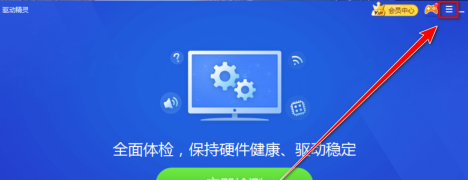
在下拉式選單中,點選「設定」。
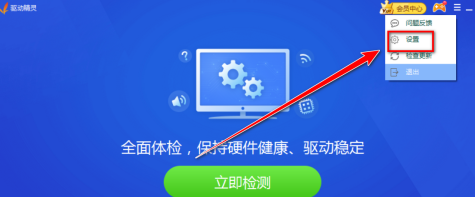
在設定視窗裡,點選「儲存位置」。
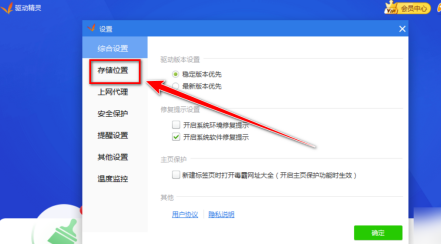
在「儲存位置」設定面中,點選「選擇目錄」。
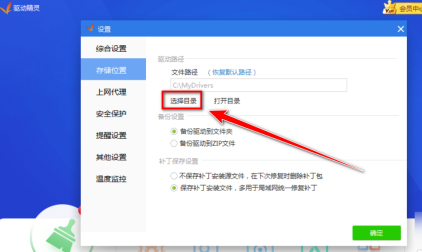
選擇儲存目錄,點選「確定」。
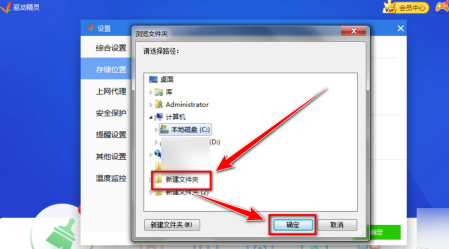
返回設定窗口,點選「確定」。
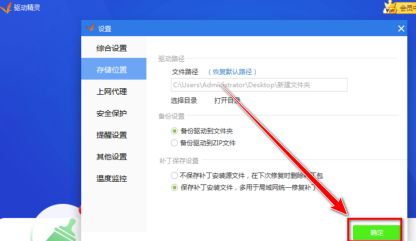
以上是驅動精靈如何更改備份檔案目錄-驅動精靈更改備份檔案目錄的方法的詳細內容。更多資訊請關注PHP中文網其他相關文章!

熱AI工具

Undresser.AI Undress
人工智慧驅動的應用程序,用於創建逼真的裸體照片

AI Clothes Remover
用於從照片中去除衣服的線上人工智慧工具。

Undress AI Tool
免費脫衣圖片

Clothoff.io
AI脫衣器

Video Face Swap
使用我們完全免費的人工智慧換臉工具,輕鬆在任何影片中換臉!

熱門文章

熱工具

記事本++7.3.1
好用且免費的程式碼編輯器

SublimeText3漢化版
中文版,非常好用

禪工作室 13.0.1
強大的PHP整合開發環境

Dreamweaver CS6
視覺化網頁開發工具

SublimeText3 Mac版
神級程式碼編輯軟體(SublimeText3)
 驅動精靈是乾嘛的? -驅動精靈和驅動人生哪個比較好?
Mar 19, 2024 am 09:50 AM
驅動精靈是乾嘛的? -驅動精靈和驅動人生哪個比較好?
Mar 19, 2024 am 09:50 AM
驅動精靈是一款集驅動管理和硬體偵測於一體的、專業級的驅動管理和維護工具。驅動精靈為使用者提供驅動備份、復原、安裝、刪除、線上更新等實用功能。驅動精靈軟體功能驅動精靈除了驅動備份復原功能,又提供了Outlook通訊錄、郵件和IE收藏夾的備份與復原。簡體中文、繁體中文、英文、法文、西班牙文、俄文使用者介面供選擇。驅動精靈對於手邊沒有驅動碟的使用者十分實用,使用者.可以透過本軟體將.系統中的驅動程式提取並備份出來,可以使用這個檔案一鍵還原所有的驅動程式。驅動人生和驅動精靈那個更好?答:綜合來講應該是驅動人生
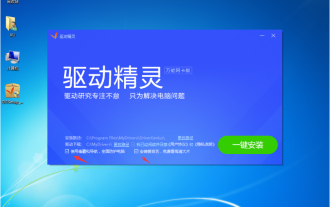 驅動精靈離線版win7的使用教學課程
Jul 11, 2023 am 11:37 AM
驅動精靈離線版win7的使用教學課程
Jul 11, 2023 am 11:37 AM
很多硬體廠商為了提高硬體效能就會是不是更新驅動程序,我們天天一個個查找更新也比較麻煩,所以為了方便大家安裝驅動,一些安裝驅動的軟體就誕生了。下面我們來看看驅動精靈離線版win7怎麼使用的教程,大家一起來看看吧。 1.首先我們在驅動精靈網站上下載驅動精靈萬用網卡版的安裝包,約200MB左右,大家可不要下載錯誤了。把下載後的驅動精靈萬用網卡版拷貝到需要安裝更新驅動程式的電腦上。安裝的時候注意把下方的推廣取消掉。 2.安裝完成後直接開啟軟體,如果您的電腦上沒有網路卡驅動,軟體會提示安裝有線網路卡和無線網路卡,一般這
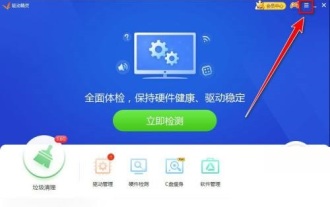 驅動精靈怎麼禁止廣告彈窗出現?驅動精靈禁止新聞彈窗方法介紹
Mar 14, 2024 pm 02:37 PM
驅動精靈怎麼禁止廣告彈窗出現?驅動精靈禁止新聞彈窗方法介紹
Mar 14, 2024 pm 02:37 PM
我們許多小夥伴會使用驅動精靈來偵測電腦硬體和更新驅動,但是使用的過程中會出現廣告彈窗,導致其他的程式無法正常的使用,那麼要如何設定才能夠禁止新聞彈窗出現,那麼本期軟體教程就來和大夥分享操作步驟,希望今天的小編可以給大夥帶來幫助解決問題。 驅動精靈禁止新聞彈窗方法介紹: 1、雙擊進入軟體,點選右上角的「選單」按鈕。 2、接著選擇下方選項中的「設定」進入。 3、進入新視窗後,點選左側的「提醒設定」選項。 4、然後找到&ldq
 驅動精靈怎麼設定垃圾清理週期-驅動精靈設定垃圾清理週期的方法
Mar 04, 2024 pm 08:30 PM
驅動精靈怎麼設定垃圾清理週期-驅動精靈設定垃圾清理週期的方法
Mar 04, 2024 pm 08:30 PM
最近有一部分剛接觸驅動精靈軟體的用戶們,詢問小編驅動精靈怎麼設定垃圾清理週期?下文小編就為各位帶來了驅動精靈設定垃圾清理週期的方法,對此感興趣的用戶快來下文看看吧。進入驅動精靈後,點選右上角「三」。點選“設定”。點選“提醒設定”。在垃圾提醒週期項,選擇「一週」。
 驅動精靈怎麼測試cpu效能-驅動精靈測試cpu效能的方法
Mar 04, 2024 pm 10:43 PM
驅動精靈怎麼測試cpu效能-驅動精靈測試cpu效能的方法
Mar 04, 2024 pm 10:43 PM
近日有一些小夥伴諮詢小編驅動精靈怎麼測試cpu性能?下面就為大家帶來了驅動精靈測試cpu性能的方法,有需要的小伙伴可以來了解了解哦。 1.在驅動精靈視窗中,點選工具列上的「硬體偵測」(如圖)。 2.在硬體精靈視窗中,點選左側工具列中的「效能跑分」(如圖)。 3.在效能跑分介面中,點選「cpu效能測試」(如圖所示)。 4.在cpu效能測試頁面中,點選“開始評測”,即可獲得cpu的效能評分(如圖所示)。
 驅動精靈會損害電腦嗎
Nov 10, 2022 am 11:19 AM
驅動精靈會損害電腦嗎
Nov 10, 2022 am 11:19 AM
驅動精靈不會損害電腦;驅動精靈是一款集驅動管理和硬體檢測於一體的、專業級的驅動管理和維護工具;驅動精靈為用戶提供驅動備份、恢復、安裝、刪除、在線更新等實用功能;如果你用驅動精靈更新驅動,建議你更新之前先把現有的驅動備份一下。
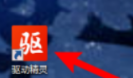 驅動精靈怎樣設定最新版本優先-驅動精靈設定最新版本優先的方法
Mar 04, 2024 pm 10:58 PM
驅動精靈怎樣設定最新版本優先-驅動精靈設定最新版本優先的方法
Mar 04, 2024 pm 10:58 PM
你們是否也在使用驅動精靈軟體,那麼你們知道驅動精靈怎樣設定最新版本優先嗎?下文小編就為你們帶來了驅動精靈設置最新版本優先的方法,對此感興趣的用戶快來下文看看吧。首先開啟【驅動精靈】選項,操作完成後具體情況如下圖所示。然後在右上角的【設定】圖示裡面找到【設定】選項並點選開啟。接著在左側清單裡選擇【綜合設定】並點選。
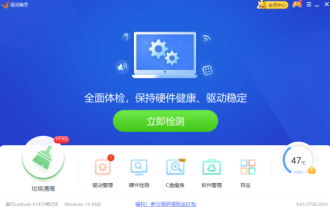 驅動精靈如何開啟驅動保護功能-驅動精靈開啟驅動保護功能的方法
Mar 04, 2024 pm 03:20 PM
驅動精靈如何開啟驅動保護功能-驅動精靈開啟驅動保護功能的方法
Mar 04, 2024 pm 03:20 PM
很多人不知道驅動精靈如何開啟驅動保護功能?今日為你們帶來的文章是驅動精靈開啟驅動保護功能的方法,還有不清楚小伙伴和小編一起去學習一下吧。 1、開驅動精靈的首頁(如圖)。 2、然後,按一下「主選單」(如圖所示)。 3、選擇下方的「設定」(如圖)。 4、點選「安全保護」標籤(如圖所示)。 5、勾選「開啟驅動精靈驅動保護功能」(如圖)。 6、點選下方的「確定」按鈕即可(如圖)。






